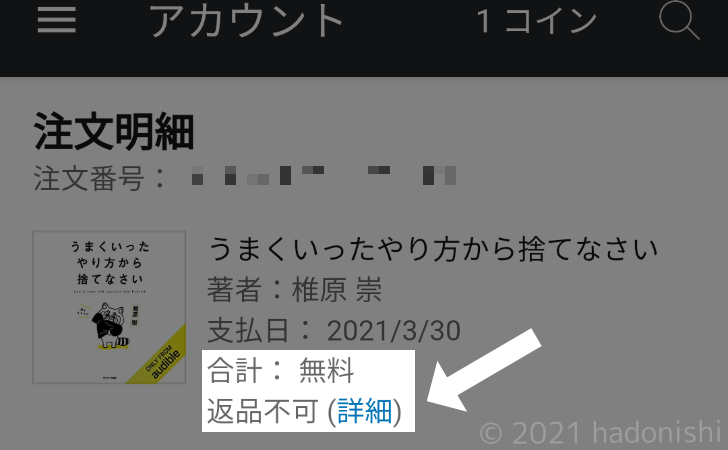Amazonが運用するオーディオブックサービスのAudibleでは、毎月1冊、ボーナスタイトルとして無料で書籍をダウンロードできます。気軽に試してはみたものの、合わないと感じて放置しているなら、いっそのことライブラリから削除してしまうのがいいかもしれません。
ボーナスタイトルは返品処理ができない
Audibleでは、購入したり(オーディオブックと交換できる)コインを使ったりして手に入れた書籍を、いつでも返品することができます。しかし、ボーナスタイトルの場合は返品処理を行うことはできませんでした。
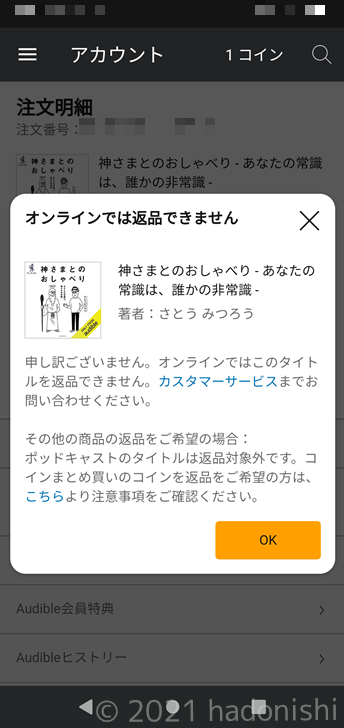
オンラインでは返品できないというメッセージ
『オンラインではこのタイトルを返品できません』とされているため、サポートに問い合わせもしましたが、『返品対象外である』との返答がありました。
そのため、ボーナスタイトルを消したいなら、ライブラリ自体から削除する必要があります。
ボーナスタイトルをライブラリから削除する方法の要約
- ブラウザからAmazonにログインする
- アカウントサービス内の『コンテンツと端末の削除』を開く
- 『フィルタ』を開き、カテゴリー『オーディオブック』を選択する
- 該当する無料タイトルの『…』ボタンを押す
- 削除したいタイトルか確認して『削除』を押す
- ライブラリからコンテンツを削除、内の『はい、完全に削除します』を押す
- アプリなどでライブラリから該当する無料タイトルが削除されていることを確認する
ボーナスタイトルをライブラリから削除する方法
このページではスマホからの操作を前提として解説しています
ブラウザからAmazonにログインする
Audibleのアプリではライブラリを直接操作することはできません。そのため、スマホやパソコンなどのウェブブラウザで、Amazonにログインしてください。
アカウントサービス内の『コンテンツと端末の削除』を開く
Amazonにログインしたら、左上のハンバーガーメニューから『アカウント』を選択してアカウントサービスを開き、支払い&住所内にある『コンテンツと端末の管理』を開きます。
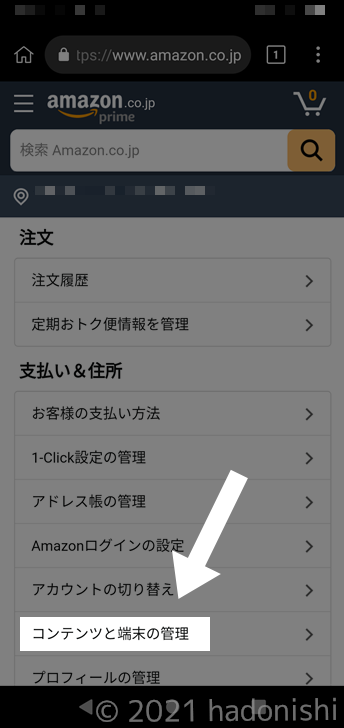
アカウントサービス内の『コンテンツと端末の削除』
『フィルタ』から、カテゴリー『オーディオブック』を選択する
『コンテンツと端末の管理』ページから『フィルタ』を開き、カテゴリーで『オーディオブック』を選択します。
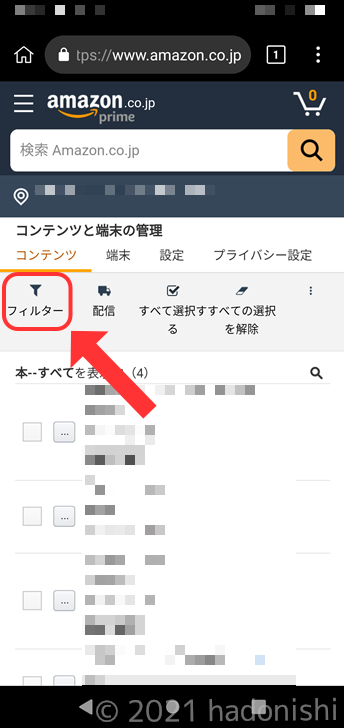
『コンテンツと端末の管理』ページの『フィルタ』
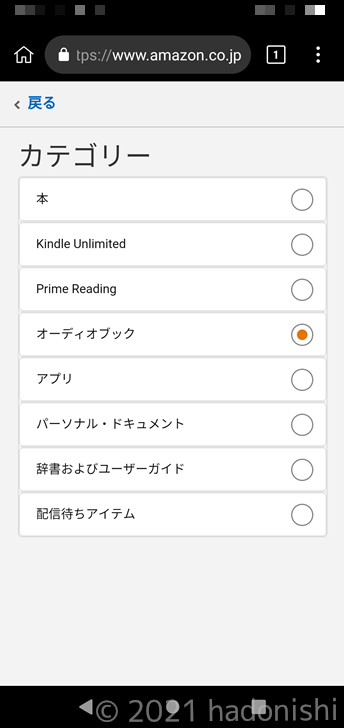
カテゴリーで『オーディオブック』を選択
該当するボーナスタイトルの『…』ボタンを押す
オーディオブックのリストが表示されるので、削除したいボーナスタイトルの横にある『…』を選択します
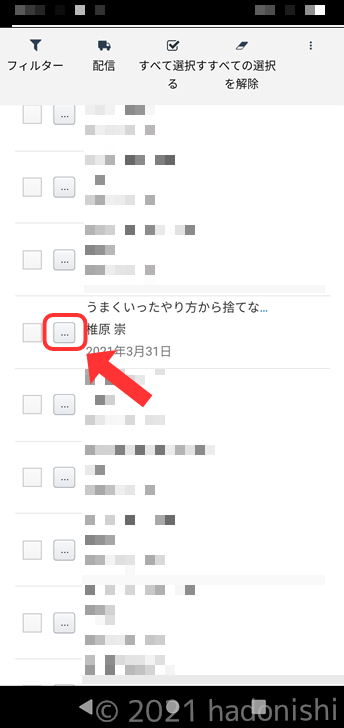
削除したいボーナスタイトルの横にある『…』を選択
削除したいタイトルか確認して『削除』する
ボーナスタイトルのサムネが表示されたら、枠内にある『削除』を選択します
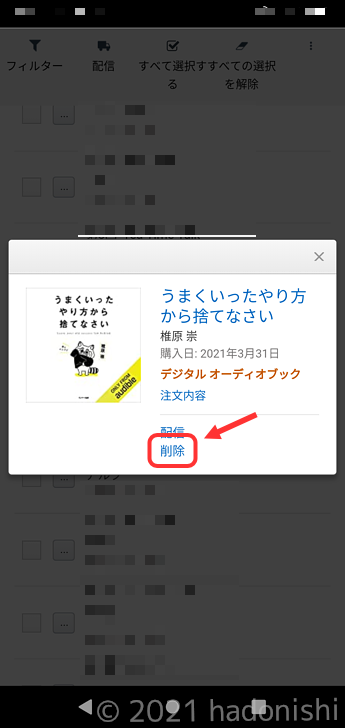
枠内にある『削除』を選択
ライブラリからコンテンツを削除、内の『はい、完全に削除します』を選択する
削除の確認メッセージが表示されたら『はい、完全に削除します』を選択します
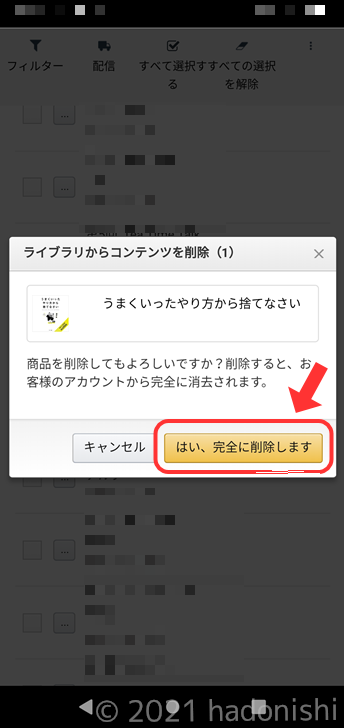
『はい、完全に削除します』を選択
アプリなどでライブラリから該当する無料タイトルが削除されていることを確認する
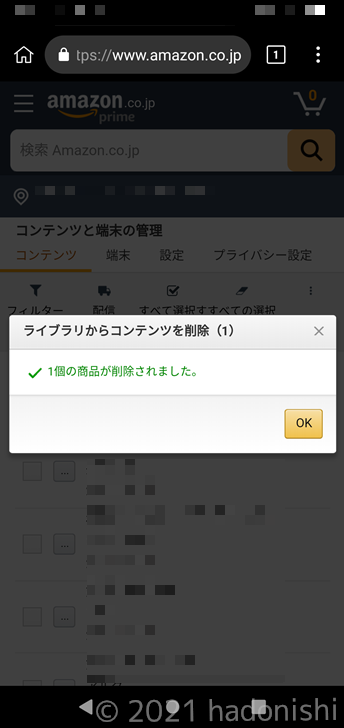
削除完了メッセージ
これでライブラリからの削除は完了です。アプリなどで、該当する無料タイトルがライブラリから削除されていることを確認してください。
ボーナスタイトルをライブラリから削除する際の補足
- ライブラリから削除しても購入履歴は残ります。
- 当月中のボーナスタイトルの場合、一度ライブラリから削除しても再度ダウンロードできました(購入履歴はダウンロードするたびに追加されます)。
ボーナスタイトル特典は、普段は読まないジャンルに挑戦できる、とてもうれしい制度です。が、合わない書籍があるのも事実です。好きでないもの、もう聴かないとわかっているものを残し続けるのはすっきりしないというのなら、今回の方法を試してみてください。